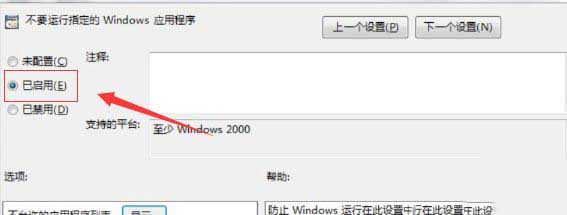大家都知道,命令提示符是在操作系统中,提示进行命令输入的一种工作提示符。但近日有用户却遇到了win10命令提示符打不开的情况,这是怎么回事呢?我们又该如何解决?下面本文就为大家分享了关于win10命令提示符打不开的处理办法,感兴趣的朋友不要错过了。
处理办法如下:
方法一:
1、在开始搜索框输入“regedit”命令来打开注册表窗口;
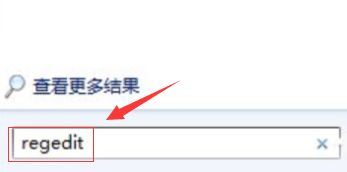
2、左侧目录树中依次展开到HKEY_CURRENT_USERSoftwarePoliciesMicrosoftWindowsSystem
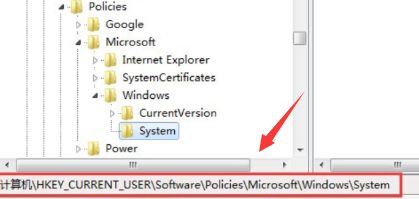
3、双击名称为“DisableCMD”的键值,修改为“0”,单击“确定”;
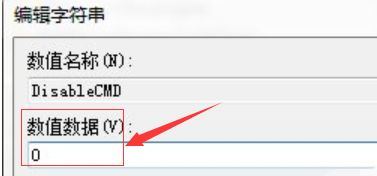
方法二:
1、在键盘上按下快捷键“Win+R”来打开运行对话框;输入“gpedit.msc”命令调用出组策略窗口;
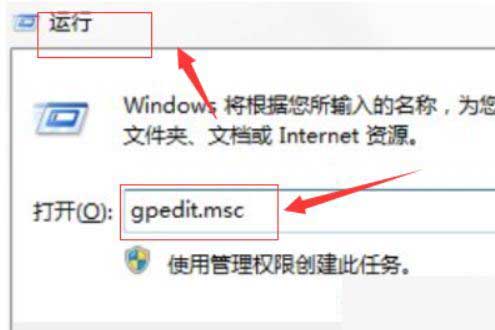
2、用户配置下双击“管理模块”后单击“系统”;
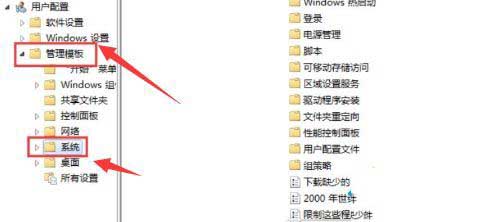
3、在系统项目的右侧窗口右击“阻止访问命令提示符”,单击“编辑”按钮;
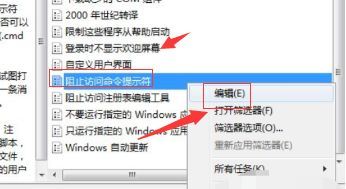
4、弹出的窗口选择“已禁用”项目,单击“确定”完成修改;
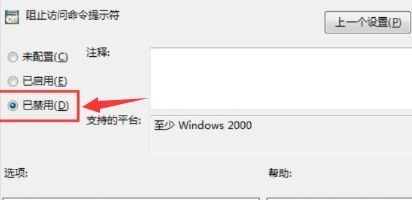
5、然后在双击该项目下面的“不要运行指定的Windows应用程序”;
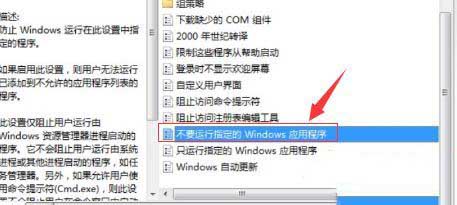
6、看看是否已启用,如果启用了,在不允许的应用程序显示列表中有没有名称为“cmd.exe”的项目,如果有将其删除。